Windowsでネットワークの設定をリセットする方法です。
正しくネットワーク設定しているのに接続できなくなってしまった時や、PCの設定をクリアしたい時などにご利用ください。
手順
①タスクバーのWindows⇒「設定」アイコンをクリックする
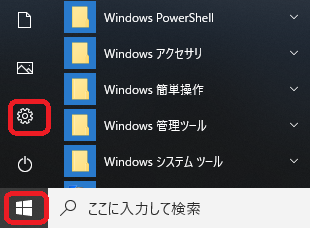 >
>
歯車マークのアイコンが設定アイコンです。
②Windowsの設定画面で「ネットワークとインターネット」をクリックする
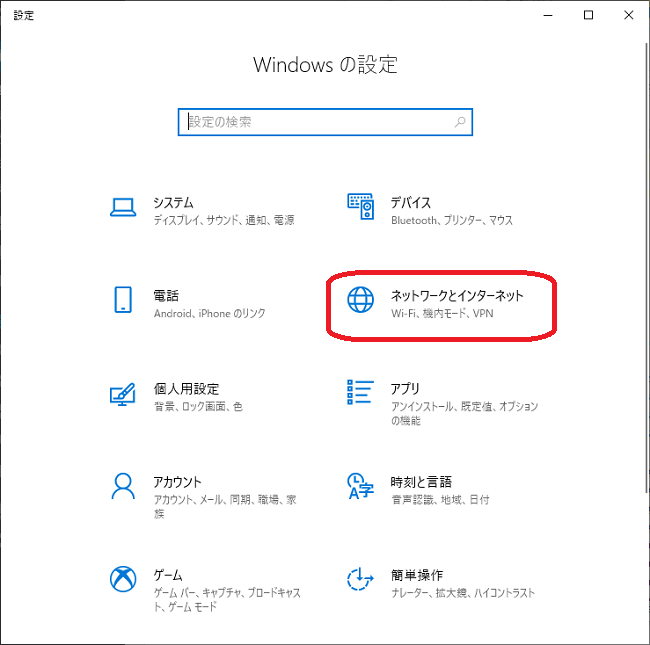
③画面左側で「状態」を選択し、右側内にある「ネットワークのリセット」をクリックする
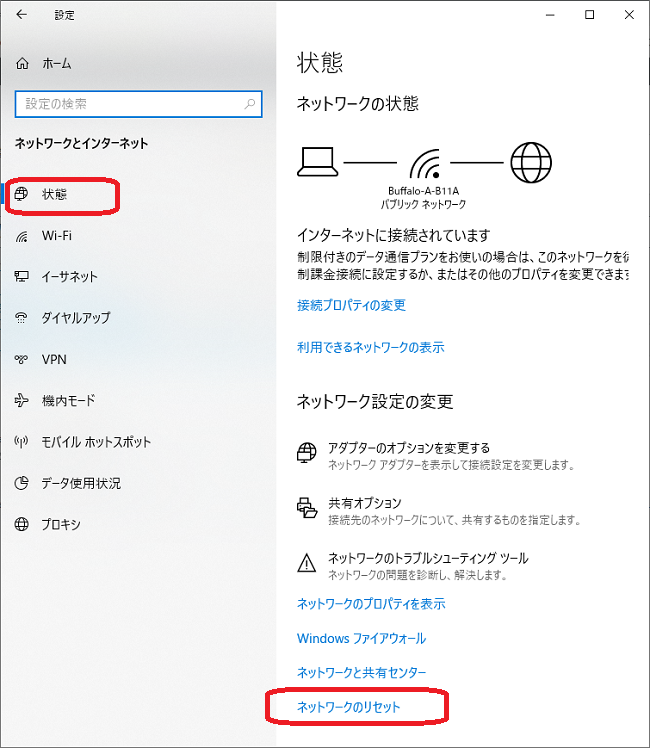
④確認メッセージが表示されるので確認の上「今すぐリセット」ボタンをクリックする
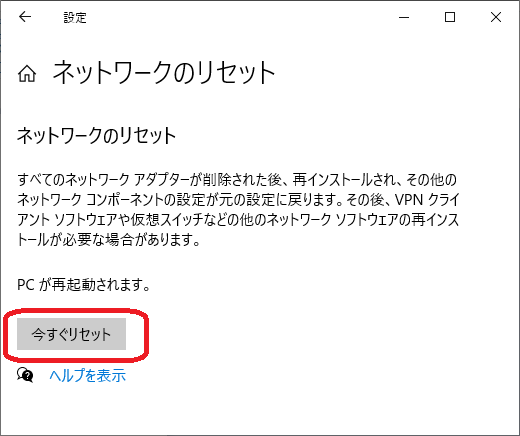
リセット中は画面が固まったような状態になりますが、そのまま1~2分待ちます。
⑤リセットが終了したらPCを再起動する
PCの再起動後にネットワークのリセットが完了します。
備考
- ネットワークリセット後は、接続したWi-Fi情報や設定した固定IPなどの情報が全てクリアされます。再設定方法は下記「関連記事」を参考にしてください。
- 設定は間違っていないのにネットワークにどうしても接続できなくなってしまった時に、当手順でリセット後に再度ネットワーク設定を行うと接続できるようになる場合があります。


コメント
この方法でネットワークの設定をリセットしたら、すごくスムーズに接続できるようになりました。ありがとうございます!手順もわかりやすくて助かりました!
このリセット手順はとても役立ちました!ネットワークの問題が解決して感謝しています。わかりやすい説明で助かりました!
この情報はとても助かりました!ネットワークの設定をリセットしたら、接続が改善されました。具体的な手順が分かりやすくて良かったです。ありがとうございます!
非常に役立つ情報をありがとうございます!ネットワークの設定をリセットする手順が分かりやすくて助かりました。今後も役立つ記事を楽しみにしています!
この手順はとても役立ちました!ネットワーク接続の問題が解決できて感謝しています。詳細な説明とスクリーンショットがあって、わかりやすかったです。ありがとうございます!
この記事のおかげでネットワークの設定を簡単にリセットできました!詳細な手順がわかりやすくて助かりました。ありがとうございます!
この記事を読んで、ネットワークの問題が解決しそうです!手順がわかりやすくまとめられていて助かりました。ありがとうございます!
この情報はとても役立ちました!ネットワークの設定をリセットする方法が分かりやすく説明されていて、困っていた問題が解決しました。ありがとうございます!
この方法でネットワーク設定をリセットできて助かりました!手順が分かりやすくて非常に役立ちました。ありがとうございました!
この記事を読んでネットワーク設定のリセット手順が非常に分かりやすかったです!特に、トラブルシューティングのポイントが参考になりました。ありがとうございます!
非常に役立つ情報をありがとうございます!ネットワークの設定リセットに関する手順が詳しく説明されていて、助かりました。これで問題が解決しそうです。
このリセット手順は非常に役立ちました!ネットワークの問題が解決して、スムーズに接続できるようになりました。詳しい説明に感謝します!
この記事はとても役に立ちました!ネットワークの設定をリセットする方法が分かりやすく解説されていて、助かりました。今後もこんな有益な情報を期待しています!
この記事を参考にしてネットワーク設定をリセットしました!おかげで接続が安定してきました。分かりやすい説明をありがとうございました!
この投稿は非常に役立ちました!ネットワーク設定のリセット方法がわかりやすく説明されていて、すぐに問題を解決できました。ありがとうございます!
この情報はとても役に立ちました!ネットワークの設定がうまくいかなかったので、手順通りに試してみます。ありがとうございます!
このリセット方法はとても役立ちました!スムーズにネットワークの問題が解決できたので感謝しています。今後も役立つ情報を楽しみにしています!
この方法でネットワーク設定をリセットできて、とても助かりました!特にWi-Fi接続の問題が解決したので嬉しいです。詳しい説明をありがとうございました!
この記事はとても役に立ちました!ネットワークの設定をリセットする方法が分かりやすく、手順が具体的で助かりました。これで接続の問題が解決できそうです。ありがとうございます!
この記事はとても役に立ちました!ネットワークの設定に困っていたので、リセット方法が詳しく説明されていて助かりました。ありがとうございます!
この記事の手順でネットワーク設定をリセットしてみましたが、とてもスムーズにいきました!特に、必要なトラブルシューティングのポイントを詳しく書いてくださって助かりました。今後もこうした有益な情報を楽しみにしています!
この方法でネットワークの設定をリセットできて、本当に助かりました!詳細な手順がわかりやすくて、初心者でも簡単にできました。ありがとうございます!
とても役に立つ情報をありがとう!ネットワークの設定リセットがこんなに簡単だとは思いませんでした。これで接続問題が解決できそうです!
この情報は非常に役立ちました!ネットワークの設定をリセットする手順が分かりやすく説明されていて、助かりました。問題が解決しそうです。ありがとうございます!